windows11无法连接打印机怎么办 windows11无法连接打印机解决办法
- 更新日期:2024-07-04 14:16:45
- 来源:互联网
打印机是办公室的常用设备,大家需要用电脑连接打印机,这样就能快速打印了。但部分win11用户遇到了无法连接打印机的情况,应该怎么解决呢?大家先进入C盘System32文件夹,找到win32spl.dll并备份到其他位置,之后打开注册表编辑器,逐步定位到Print,新建DWORD 32位值,并将数值数据改为0就可以了。
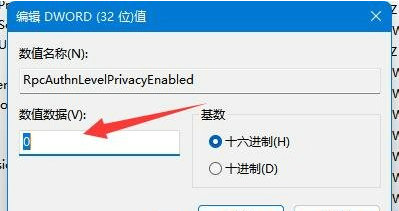
windows11无法连接打印机解决办法
1、首先,打开此电脑,进入C盘的【C:\Windows\System32】位置;
2、找到【win32spl.dll】文件,将它备份到其他位置去;
3、接着,按键盘上的【 Win + X 】组合键,或右键点击任务栏上的【开始图标】,在打开的隐藏菜单项中,选择【运行】;
4、运行窗口,输入【regedit】命令,按确定或回车,可以打开注册表编辑器;
5、注册表编辑器窗口,依次展开到以下路径:
【计算机\HKEY_LOCAL_MACHINE\SYSTEM\CurrentControlSet\Control\Print】
6、进入后,在右侧空白处,点击右键,新建【DWORD (32 位)值(D)】;
7、将这个值改名为【RpcAuthnLevelPrivacyEnabled】;
8、再双击打开【RpcAuthnLevelPrivacyEnabled】,编辑 DWORD (32 位)值窗口,将数值数据改为【0】,并点击【确定】保存。
修改完成后,还需要重启电脑才能生效。








